Maven으로 Java프로젝트 만들기
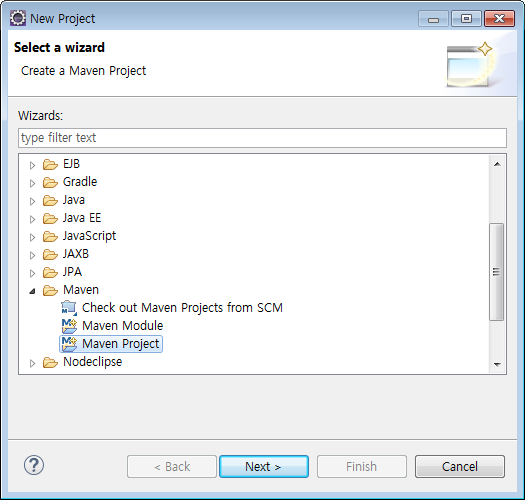
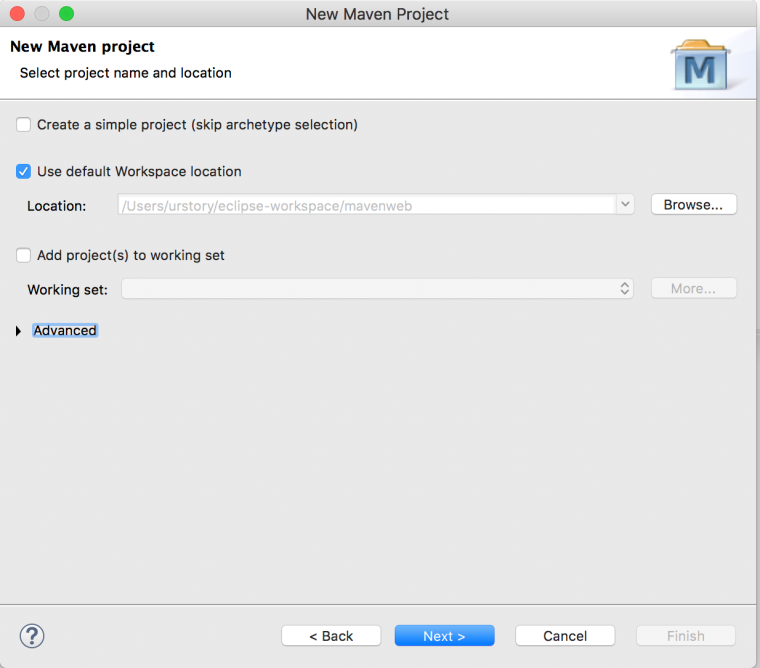

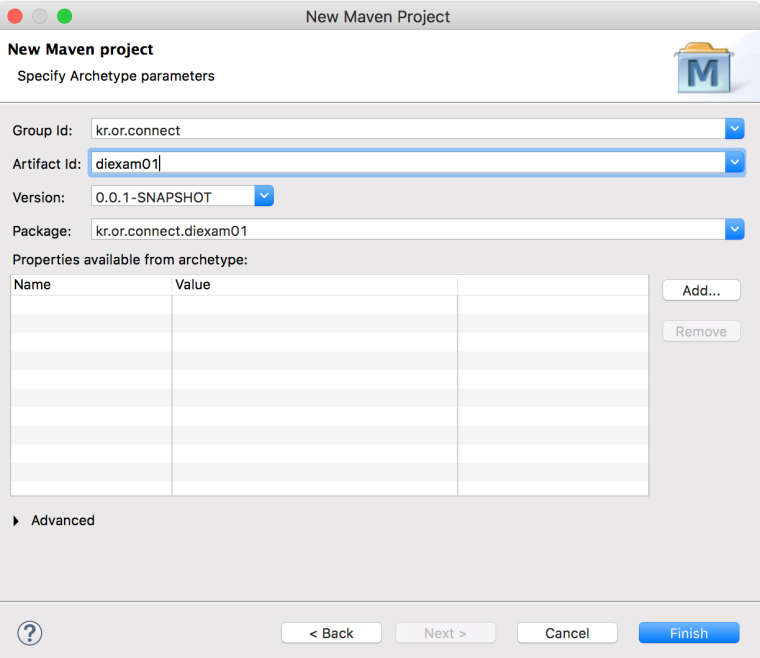
pom.xml 파일에 JDK를 사용하기 위한 플러그인 설정을 추가합니다.
<project xmlns="http://maven.apache.org/POM/4.0.0" xmlns:xsi="http://www.w3.org/2001/XMLSchema-instance"
xsi:schemaLocation="http://maven.apache.org/POM/4.0.0 http://maven.apache.org/xsd/maven-4.0.0.xsd">
<modelVersion>4.0.0</modelVersion>
<groupId>kr.or.connect</groupId>
<artifactId>diexam01</artifactId>
<version>0.0.1-SNAPSHOT</version>
<packaging>jar</packaging>
<name>diexam01</name>
<url>http://maven.apache.org</url>
<properties>
<project.build.sourceEncoding>UTF-8</project.build.sourceEncoding>
</properties>
<dependencies>
<dependency>
<groupId>junit</groupId>
<artifactId>junit</artifactId>
<version>3.8.1</version>
<scope>test</scope>
</dependency>
</dependencies>
-------------------------------------추가----------------------------------------------------
<build>
<plugins>
<plugin>
<groupId>org.apache.maven.plugins</groupId>
<artifactId>maven-compiler-plugin</artifactId>
<version>3.6.1</version>
<configuration>
<source>1.8</source>
<target>1.8</target>
</configuration>
</plugin>
</plugins>
</build>
----------------------------------------------------------------------------------------------
</project>
: 전 이미 maven-compiler-plugin 이 이미 있기 때문에 버전만 1.7에서 1.8로 변경하였습니다.

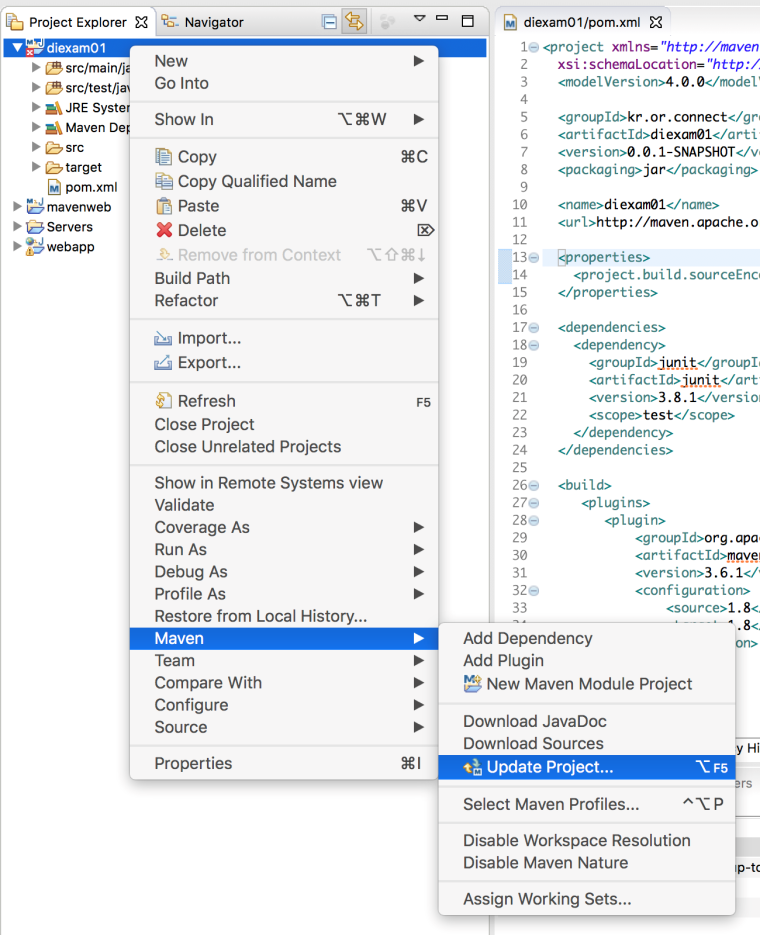
프로젝트를 선택하고, Maven -> Update Project를 선택합니다.

위와 같은 창이 뜨면 OK버튼을 클릭합니다.
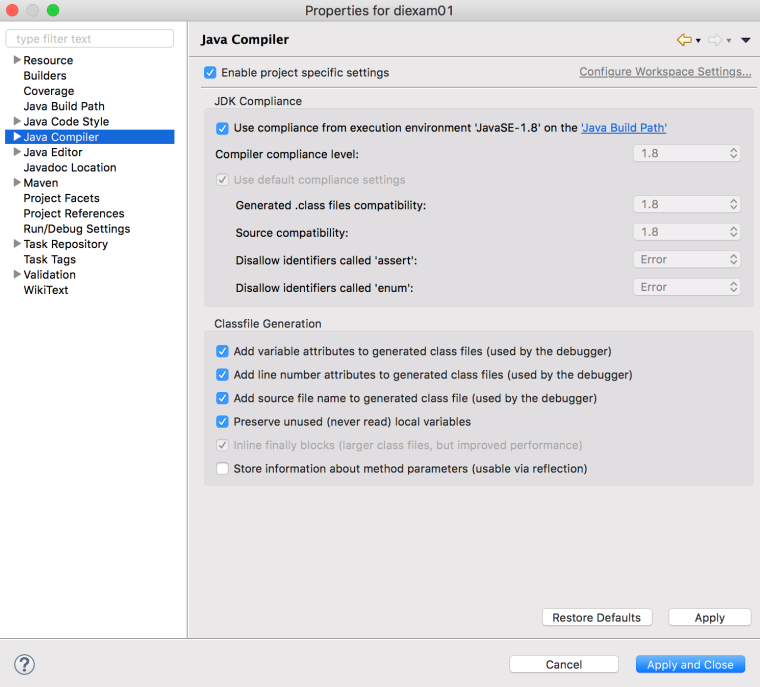

실습코드
App.java
package kr.or.connect.diexam01;
/**
* Hello world!
*
*/
public class App
{
public static void main( String[] args )
{
System.out.println( "Hello World!" );
}
}
AppTest.java
package kr.or.connect.diexam01;
import junit.framework.Test;
import junit.framework.TestCase;
import junit.framework.TestSuite;
/**
* Unit test for simple App.
*/
public class AppTest
extends TestCase
{
/**
* Create the test case
*
* @param testName name of the test case
*/
public AppTest( String testName )
{
super( testName );
}
/**
* @return the suite of tests being tested
*/
public static Test suite()
{
return new TestSuite( AppTest.class );
}
/**
* Rigourous Test :-)
*/
public void testApp()
{
assertTrue( true );
}
}

AppTest.java 를 선택한 후 우측버튼을 클릭하고 Run As -> JUnit Test 메뉴를 선택합니다.

하단의 JUnit 뷰에 하나의 테스트가 성공했다는 메시지와 함께 녹색 막대가 보여집니다.
Bean class란?
예전에는 Visual 한 컴포넌트를 Bean이라고 불렀지만, 근래 들어서는 일반적인 Java클래스를 Bean클래스라고 보통 말합니다.
Bean클래스의 3가지 특징은 다음과 같습니다.
- 기본생성자를 가지고 있습니다.
- 필드는 private하게 선언합니다.
- getter, setter 메소드를 가집니다.
- getName() setName() 메소드를 name 프로퍼티(property)라고 합니다. (용어 중요)
실습코드
UserBean.java
package kr.or.connect.diexam01;
//빈클래스
public class UserBean {
//필드는 private한다.
private String name;
private int age;
private boolean male;
//기본생성자를 반드시 가지고 있어야 한다.
public UserBean() {
}
public UserBean(String name, int age, boolean male) {
this.name = name;
this.age = age;
this.male = male;
}
// setter, getter메소드는 프로퍼티라고 한다.
public void setName(String name) {
this.name = name;
}
public String getName() {
return name;
}
public int getAge() {
return age;
}
public void setAge(int age) {
this.age = age;
}
public boolean isMale() {
return male;
}
public void setMale(boolean male) {
this.male = male;
}
}
Spring Bean Factory를 이용하여 Bean객체 이용하기
1) pom.xml 파일을 다음과 같이 수정합니다.
<project xmlns="http://maven.apache.org/POM/4.0.0" xmlns:xsi="http://www.w3.org/2001/XMLSchema-instance"
xsi:schemaLocation="http://maven.apache.org/POM/4.0.0 http://maven.apache.org/xsd/maven-4.0.0.xsd">
<modelVersion>4.0.0</modelVersion>
<groupId>kr.or.connect</groupId>
<artifactId>diexam01</artifactId>
<version>0.0.1-SNAPSHOT</version>
<packaging>jar</packaging>
<name>diexam01</name>
<url>http://maven.apache.org</url>
<properties>
<project.build.sourceEncoding>UTF-8</project.build.sourceEncoding>
<spring.version> 4.3.14.RELEASE</spring.version>
</properties>
<dependencies>
<!-- Spring -->
<dependency>
<groupId>org.springframework</groupId>
<artifactId>spring-context</artifactId>
<version>${spring.version}</version>
</dependency>
<dependency>
<groupId>junit</groupId>
<artifactId>junit</artifactId>
<version>3.8.1</version>
<scope>test</scope>
</dependency>
</dependencies>
<build>
<plugins>
<plugin>
<groupId>org.apache.maven.plugins</groupId>
<artifactId>maven-compiler-plugin</artifactId>
<version>3.6.1</version>
<configuration>
<source>1.8</source>
<target>1.8</target>
</configuration>
</plugin>
</plugins>
</build>
</project>
2) 추가된 라이브러리 확인합니다.
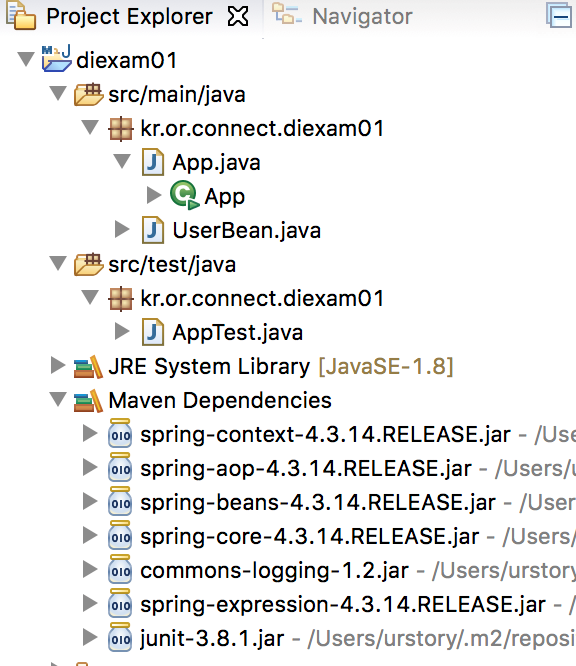
3) resources 소스 폴더를 생성합니다.

프로젝트를 선택하고, 오른쪽 버튼을 클릭한 후 New -> Folder를 선택합니다.

src/main 폴더를 선택한 후 forder name에 resources라고 Finish버튼을 클릭합니다.
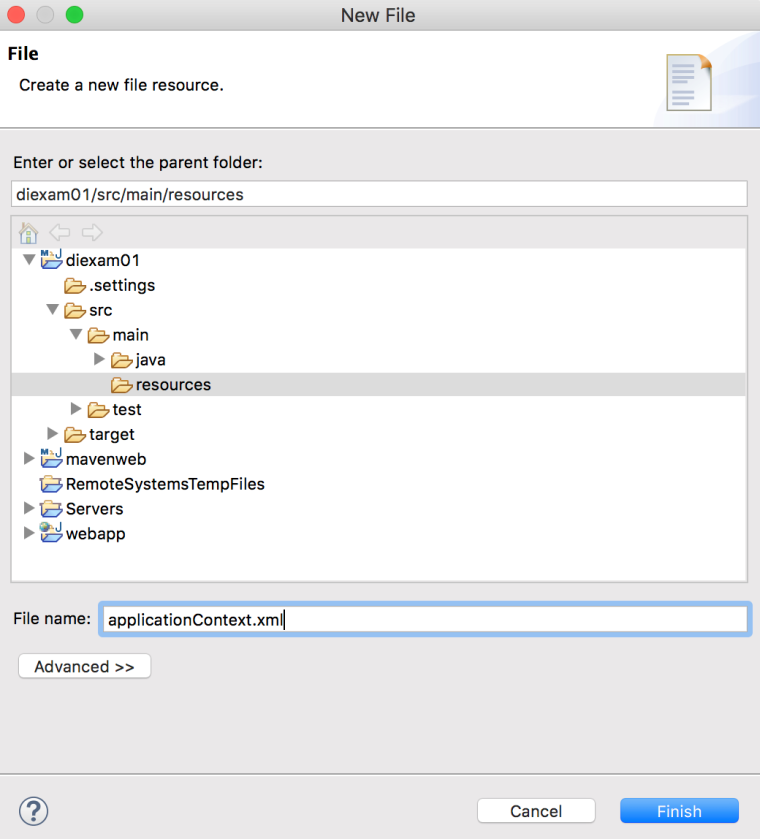
해당 폴더를 선택하고, 우측버튼을 클릭하여 New – File을 선택합니다. src/main/resources 폴더를 선택한 후 File name에 applicationContext.xml 을 입력하고 Finish버튼을 클릭합니다.

위와 같이 생성되었으면 더블클릭하여 파일을 엽니다.
4) resources 소스 폴더에 xml 파일을 작성합니다.
실습코드
applicationContext.xml
<?xml version="1.0" encoding="UTF-8"?>
<beans xmlns="http://www.springframework.org/schema/beans"
xmlns:xsi="http://www.w3.org/2001/XMLSchema-instance"
xsi:schemaLocation="http://www.springframework.org/schema/beans http://www.springframework.org/schema/beans/spring-beans.xsd">
<bean id="userBean" class="kr.or.connect.diexam01.UserBean"></bean>
</beans>bean 태그를 하나 입력했는데, 위의 태그는 다음과 같은 의미를 가집니다.
UserBean userBean - new UserBean();
ApplicationContext를 이용해서 설정파일을 읽어들여 실행하기
ApplicationContextExam01
package kr.or.connect.diexam01;
import org.springframework.context.ApplicationContext;
import org.springframework.context.support.ClassPathXmlApplicationContext;
public class ApplicationContextExam01 {
public static void main(String[] args) {
ApplicationContext ac = new ClassPathXmlApplicationContext(
"classpath:applicationContext.xml");
System.out.println("초기화 완료.");
UserBean userBean = (UserBean)ac.getBean("userBean");
userBean.setName("kim");
System.out.println(userBean.getName());
UserBean userBean2 = (UserBean)ac.getBean("userBean");
if(userBean == userBean2) {
System.out.println("같은 인스턴스이다.");
}
}
}'Programming > Spring' 카테고리의 다른 글
| BoostCourse 5) Java Config를 이용한 IoC / DI (0) | 2021.01.06 |
|---|---|
| BoostCourse 4) XML 방식의 IoC / DI 실습 2 (0) | 2021.01.06 |
| BoostCourse 3) Spring IoC/DI container (0) | 2021.01.03 |
| Eclipse - Github 연동하기 (0) | 2020.12.27 |
| BoostCoure 2) Starting Maven Project (0) | 2020.12.16 |